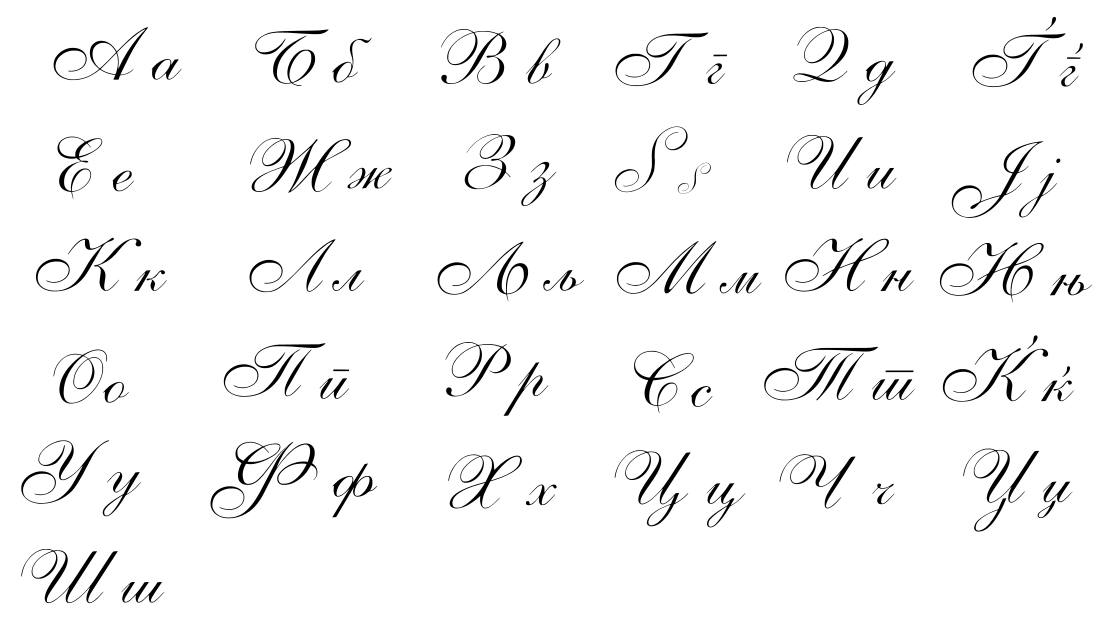Крупный шрифт и защита зрения на смартфоне: советы для слабовидящих
5 июля 2019
Неважное зрение — ещё не повод отказываться от смартфона, на котором вы еле-еле различаете буквы и значки. Есть способы всё сделать больше и заметнее. Сейчас всё расскажем, а заодно посоветуем, как на Android-смартфоне можно тренировать своё зрение. Возможно, вы сами видите хорошо, но знаете, кому нужно с этим помочь? Тогда тем более читайте!
Клавиатура с большими клавишами
Рекомендуем вам установить на свой смартфон клавиатуру с кнопками покрупнее и заменить ею стандартную.
Скачать приложение «Клавиатура для пожилых»
- GooglePlay
После загрузки, установки и запуска перед вами появится меню, в котором нужно выбрать кнопку «Разрешить клавиатуру».
В открывшемся окне нужно выбрать новую клавиатуру в меню клавиатур. И нажать «Установить по умолчанию».
После этого ваша клавиатура будет выглядеть вот так:
В разделе «Настройки клавиатуры» вы можете выбрать язык, размер шрифта, его цвет, а также подключить озвучку нажатия клавиш.
Заметили резкое ухудшение зрения? Появились другие непонятные симптомы? Не занимайтесь самолечением! Проконсультируйтесь с врачом не выходя из дома, через ваш собственный смартфон — в приложении Smartmed.
Специальные возможности Android
Увеличить клавиши, а также получить возможность изменить размер иконок приложений можно и без скачивания специальных программ: кое-что есть в настройках вашего Android-смартфона. В вашем распоряжении функции «лупа», «масштабирование экрана» и «увеличение».
Для того чтобы воспользоваться ими, войдите в меню «Настройки»
Там найдите пункт «Специальные возможности» с зелёным человечком.
Далее выбираем «Средства улучшения видимости»
Функция «Окно экранной лупы» позволяет увеличивать нужную часть экрана, нажав символ «Специальных возможностей» в нижней части экрана.
А ещё вы можете увеличить все изображения на экране смартфона, нажав кнопку «Масштабирование» и выбрав нужный размер, перемещая бегунок на экране.
Если вам требуется увеличить только размер шрифта, зайдите в раздел «Размер и стиль шрифта» (в том же разделе специальных возможностей) и выберите нужный вам размер перемещая бегунок на экране.
Режим защиты зрения
На многих Android-смартфонах сегодня предусмотрен режим «Защиты зрения», снижающий количество излучаемых экраном синих лучей, которые могут негативно влиять на зрение и самочувствие, особенно в вечернее время. Для активации режима достаточно провести пальцем вниз по верхней части экрана для вызова меню, а затем нажать на иконку «Защита зрения».
Зарядка для глаз
Мы проводим много времени за компьютером и смартфоном, иногда чрезмерно перегружая свои глаза. Чтобы зрение не портилось, глазам необходима зарядка. И сделать её можно с помощью того же смартфона. Например, при помощи приложения «Упражнения для глаз».
Загрузить приложение «Упражнения для глаз»
- GooglePlay
Запускаем программу, внимательно читаем инструкцию и приступаем к выполнению.
Приложение само подскажет длительность выполнения: ориентируйтесь на звуковые сигналы. Если звук вам мешает, вы можете отключить его, кликнув на изображение динамика в правой части экрана. Прочитать описание упражнения вы сможете на экране смартфона.
Регулярная зарядка позволит вам укрепить глазные мышцы, снизить нагрузку на зрение и дольше сохранять ваши глаза здоровыми.
Никогда не запускайте болезней и не ставьте диагноз в интернете! Не выходя из дома можно получить совет профессионального врача в приложении Smartmed на вашем смартфоне.
Теги:
- База знаний
- Смартфоны
Расскажите друзьям об этом материале:
Какой минимальный шрифт может применяться в кассовом чеке
Какой минимальный шрифт может применяться в кассовом чеке — БУХ.1С, сайт в помощь бухгалтеруНовости для бухгалтера, бухучет, налогообложение, отчетность, ФСБУ, прослеживаемость и маркировка, 1С:Бухгалтерия
- Новости
- Статьи
- Вопросы и ответы
- Видео
- Форум
 07.2023
07.2023ФНС предложила законодательно закрепить требование к минимальному размеру шрифта в кассовых чеках. Об этом сообщается в письме от 30.06.2023 № АБ-4-20/8348.
В ведомстве напомнили, что согласно закону о ККТ (от 22.05.2003 № 54-ФЗ), все реквизиты, содержащиеся на кассовом чеке или бланке строгой отчетности, должны быть четкими и легко читаемыми в течение не менее шести месяцев со дня их выдачи на бумажном носителе.
При этом с 2016 года производители кассовой техники разработали настройки ККТ, которые позволяли формировать кассовый чек удобочитаемым шрифтом размером не менее 2 мм с целью соблюдения прав потребителей. Такие параметры шрифта подтверждаются правоприменительной практикой.
Однако в 2022 году пользователи ККТ с целью экономии расходов на чековую ленту стали максимально уменьшать размер шрифта обязательных реквизитов чека, что привело к плохой удобочитаемости и многочисленным жалобам со стороны покупателей на несоблюдение прав потребителей.
В связи с этим в ФНС считают, что необходимо законодательно расширить требования к качеству печати обязательных реквизитов на кассовом чеке. В частности, ФНС предлагает внести в пункт 8 статьи 47 закона № 54-ФЗ требование, чтобы в кассовом чеке высота символов (строчных букв) была не менее 2 мм, интервал между строками составлял не менее 0,5 мм, а контрастность символов была не менее 40%.
Одновременно, предлагается установить, что форматами фискальных документов, обязательными к использованию, могут быть определены дополнительные требования к качеству печати и размеру символов фискальных документов, отпечатанных на бумажных носителях.
В налоговом ведомстве уверены, что предлагаемые поправки не изменят существующий порядок формирования кассового чека, а только закрепят текущий порядок печати кассового чека в целях защиты прав потребителей. При этом пользователи ККТ не понесут дополнительных расходов на кассовую ленту.
Если бухгалтерия — то в 1С, если бухгалтерские новости — то на БУХ. 1С, если следить за новостями в телефоне — то в нашем Telegram-канале.
1С, если следить за новостями в телефоне — то в нашем Telegram-канале.
Темы: кассовый чек, реквизиты кассового чека, чек коррекции, 54-ФЗ
Рубрика: Документальное оформление операций , Онлайн-кассы
Поделиться с друзьями:
Подписаться на комментарии
Отправить на почту
Печать
Написать комментарий Когда нужно формировать кассовые чеки при дистанционной продаже товаров в кредит без первого взноса ФНС введет для организаций и ИП новые формы справок для представления гражданам социальных вычетов Минфин ввел новые КБК для страховых взносов и налога на сверхприбыль Налоговым органам поручили провести проверки POS-терминалов Хроники 54-ФЗ: сокращение срока действия фискального накопителя при перерегистрации ККТ и кассовые обязанности ИП на ПСН
Опросы
Налог на сверхприбыль для крупного бизнеса
Нужно ли вводить налог на сверхприбыль для крупного бизнеса на постоянной основе?
Да, за счет этого можно снизить налоги для малого бизнеса.
Нет, повышение налогов для крупного бизнеса приведет к росту цен.
Налог на сверхприбыль нужно ввести для любого бизнеса.
Мероприятия
27 июля 2023 года — Вебинар «Как правильно организовать перенос данных с помощью конвертера для перехода на «1С:ITILIUM» 3 августа 2023 года — Вебинар «Практики управления каталогом и уровнем услуг в «1С:ITILIUM» | 1C:Лекторий: 25 июля 2023 года (вторник, все желающие) — Новое в программе «1С:ЗУП 8» (версии 3.1.25-3.1.27) 1C:Лекторий: 27 июля 2023 года (четверг, начало в 12:00) — Развитие функциональности по отражению изменений условий договоров аренды в программах в «1С:ERP» и «1С:КА» |
против обычного: доступен ли крупный шрифт?
Ашиш Тивари
Крупный шрифт — также известный как крупный шрифт или крупный шрифт — относится к форматированию текстового документа, размер шрифта которого значительно превышает 12 пунктов, наиболее часто используемых в печатных СМИ и цифровых документах. Размер шрифта крупного шрифта обычно составляет не менее 18 пунктов, что эквивалентно 24 пикселям для размера шрифта веб-CSS.
Обратите внимание, что термин «крупный шрифт» часто относится к большему, чем обычный размер шрифта, что не обязательно является точным. Например, по данным Американского издательства для слепых, средний размер шрифта для основного текста печатного документа составляет 12 пунктов, увеличенный шрифт — 14-16 пунктов, а 18 пунктов и выше считается крупным шрифтом.
Не все официально признанные слепыми люди имеют достаточное зрение, чтобы читать текст, даже если размер шрифта больше обычного.
Если человек полностью слеп, крупный шрифт не поможет. Правильные теги, среди других функций доступности, также должны быть на месте, если документ, который они читают, является цифровым PDF.
Загрузите наше руководство по заявлениям о равном доступе, напечатанным крупным шрифтом
Крупный шрифт может облегчить чтение людям с частичной слепотой. Однако читабельность не равна доступности. Для людей со слабым зрением размер шрифта — лишь одна из необходимых функций.
Для полной доступности текстовой информации необходимы дополнительные атрибуты.
Некоторые стили шрифта улучшают читаемость и, следовательно, улучшают доступность текстовой информации. Например, согласно рекомендациям, разработанным Американской типографией, шрифты без засечек (например, Verdana, Tahoma и Helvetica) обычно легче читать.
Количество пробелов в документе играет важную роль в определении того, насколько легко или сложно его читать, — разбивая текст и облегчая чтение.
Подумайте, как сложно было бы читать текстовый блок из 20 предложений без переносов строк вместо пяти абзацев с четырьмя предложениями. Белое пространство не только улучшает читаемость, но и более эстетично для тех, кто может его видеть.
Как правило, веб-сайты и приложения не должны использовать цвет в качестве единственного способа передачи информации, указания на действие или запроса ответа.
Например, пользователи с дальтонизмом или нарушениями зрения могут не прочитать информацию.
Помимо цвета, вы не должны использовать шрифт, стиль или формат в качестве единственных средств передачи информации. Это применимо, даже если документ полностью черно-белый.
Например, каждый столбец должен иметь свой рисунок и цвет при отображении гистограммы.
Текст и фон также должны соответствовать правилам WCAG по цвету и контрасту. Лучше избегать или ограничивать использование всех заглавных букв в тексте. Точно так же использование слишком большого количества жирных предложений также не является хорошей авторской практикой.
В целом, крупный шрифт, безусловно, способствует повышению читабельности текстовой информации в документе; однако простое увеличение размера шрифта плохо составленного или отформатированного документа не сделает его более доступным.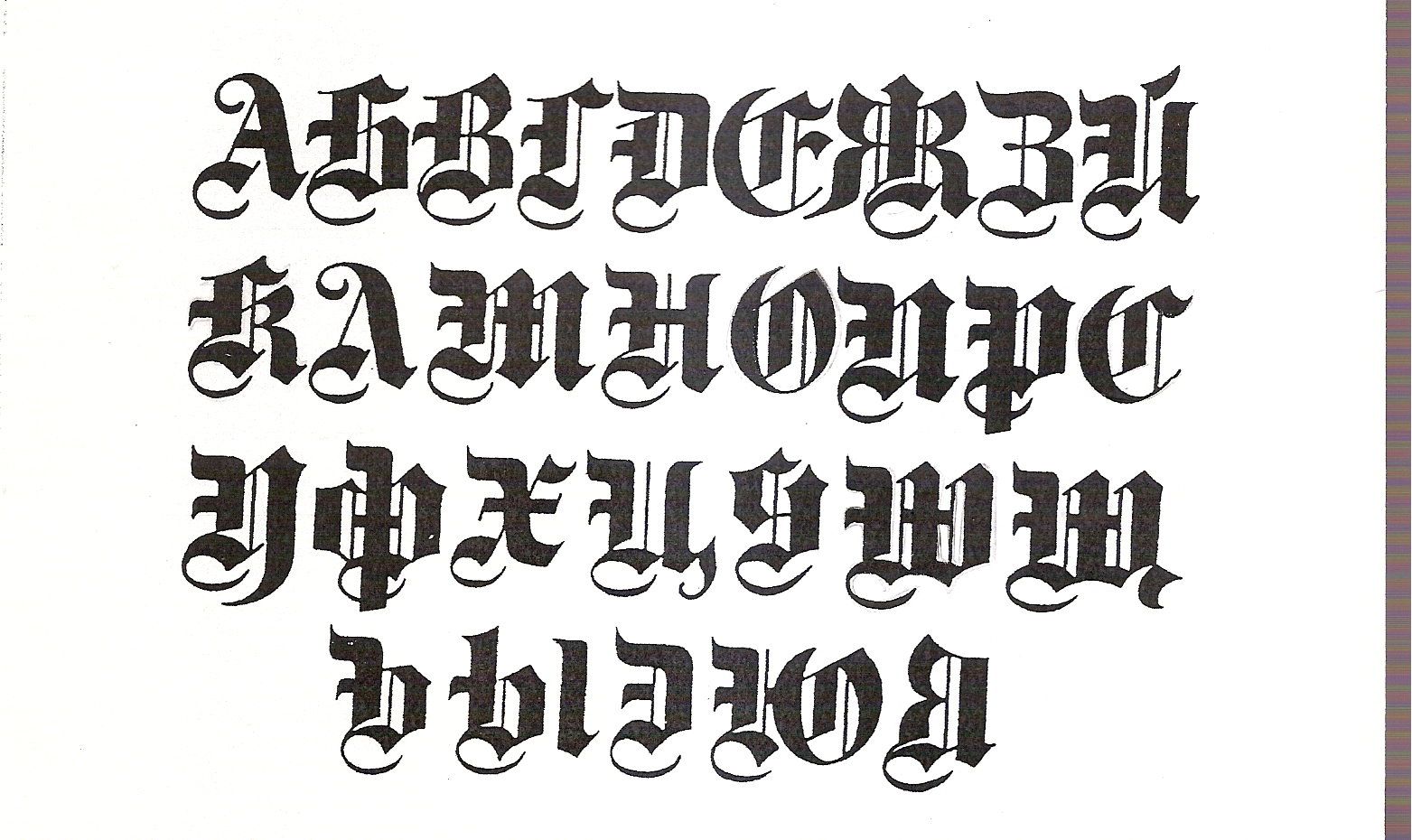
Приложения для людей с ограниченным зрением — решения iAccessibility для iOS-коммуникаций
Если вы слепы, вы можете общаться различными способами с помощью функций iOS. При потере зрения вы можете использовать VoiceOver, расширенное средство чтения с экрана, чтобы максимально эффективно использовать возможности своего устройства iOS. А Siri® и Диктовка помогают печатать, запускать приложения и читать календарь. И последнее, но не менее важное: Zoom, встроенная лупа, которая работает везде, где вы находитесь в iOS, от Mail и Safari® до главного экрана и экрана блокировки; Крупный текст, где вы можете увеличить размер шрифта в своих приложениях для iOS до 56 пунктов; и Invert Colors, где более высокая контрастность может помочь вам лучше видеть то, что на вашем дисплее.
FaceTime®
Видеозвонки FaceTime® позволяют общаться несколькими способами. Ловите каждый жест и выражение лица — от поднятой брови до улыбки до ушей.
Благодаря высокому качеству видео и высокой частоте кадров FaceTime® идеально подходит для людей, которые общаются на языке жестов. А поскольку Mac®, iPhone®, iPad® и iPod touch® оснащены функцией FaceTime®, вы можете общаться с пользователями iOS и OS X® на другой стороне улицы или по всему миру, как если бы вы были лицом к лицу.
VoiceOver
VoiceOver — это революционное средство чтения с экрана, которое позволяет узнать, что происходит на экране Multi-Touch™, и помогает перемещаться по нему, даже если вы его не видите. Коснитесь экрана, чтобы услышать, что у вас под пальцем, а затем используйте жесты для управления устройством. VoiceOver работает с приложениями, которые поставляются с вашим iPhone®, iPad® или iPod touch®.
Сири®
Siri®, интеллектуальный помощник от Apple®, помогает вам делать то, что вы делаете каждый день.
 Все, что вам нужно сделать, это спросить. Скажите, например: «Скажи Джею, что я опаздываю» или «Напомни мне забронировать столик на субботу». Siri® может отправлять сообщения, звонить по телефону, планировать встречи и даже включать и выключать VoiceOver, Guided Access® и Invert Colors. А поскольку Siri® интегрирована с VoiceOver, вы можете спросить, где находится ближайший ресторан суши, и услышать ответ вслух.
Все, что вам нужно сделать, это спросить. Скажите, например: «Скажи Джею, что я опаздываю» или «Напомни мне забронировать столик на субботу». Siri® может отправлять сообщения, звонить по телефону, планировать встречи и даже включать и выключать VoiceOver, Guided Access® и Invert Colors. А поскольку Siri® интегрирована с VoiceOver, вы можете спросить, где находится ближайший ресторан суши, и услышать ответ вслух.Произнести выбор
Если вам трудно читать текст на устройстве iOS, используйте функцию «Выделение вслух», чтобы читать электронную почту, iMessages®, веб-страницы и книги. Выделите текст в любом приложении, коснитесь «Говорить», и Speak Selection прочитает выделенный текст вслух. Вы можете настроить диалект голоса и скорость речи, а также выделять слова по мере их чтения.
Диктовка
Диктовка позволяет вам говорить там, где вы печатаете. Нажмите кнопку микрофона на клавиатуре, скажите, что вы хотите написать, и ваше устройство iOS преобразует ваши слова (а также цифры и символы) в текст.
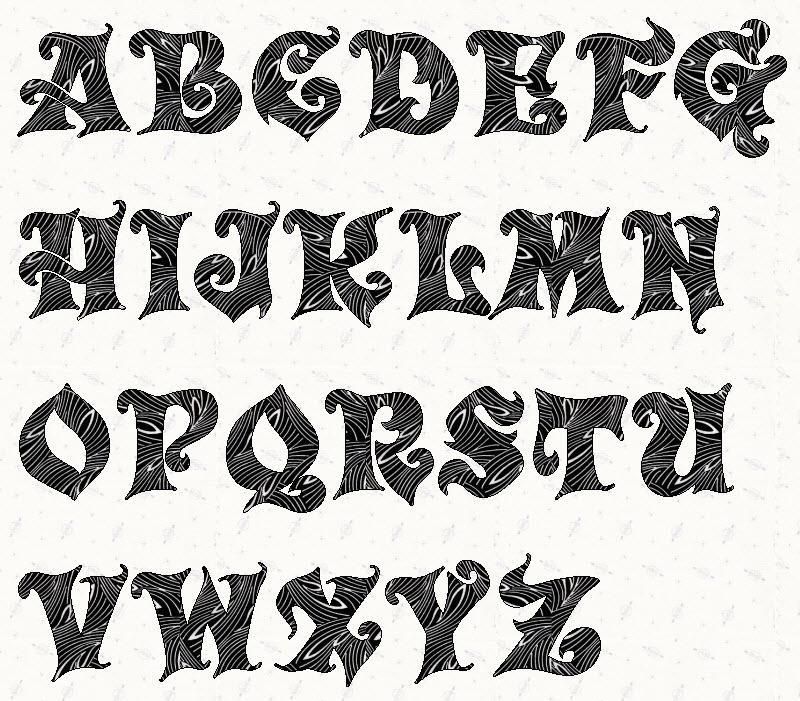 Таким образом, легко ввести электронное письмо, заметку или URL-адрес — вообще не печатая.
Таким образом, легко ввести электронное письмо, заметку или URL-адрес — вообще не печатая.Зум
Zoom — это встроенная лупа, которая работает везде, где вы находитесь в iOS, от Mail и Safari® до главного экрана и экрана блокировки. И он работает со всеми приложениями из App Store®. Простое двойное касание тремя пальцами мгновенно увеличивает масштаб на 200 процентов, и вы можете настроить увеличение в диапазоне от 100 до 500 процентов. Пока вы находитесь в увеличенном масштабе, вы все равно можете использовать все знакомые жесты для навигации по устройству. А Zoom работает с VoiceOver, поэтому вы можете лучше видеть и слышать, что происходит на вашем экране.
Настройки шрифта
Когда вы активируете увеличенный динамический тип, текст в календаре, контактах, почте, сообщениях, заметках и даже в некоторых сторонних приложениях преобразуется в более крупный и удобный для чтения размер.
 Кроме того, вы можете выбрать жирный шрифт, чтобы сделать текст тяжелее в ряде встроенных приложений.
Кроме того, вы можете выбрать жирный шрифт, чтобы сделать текст тяжелее в ряде встроенных приложений.Инвертировать цвета и оттенки серого
Если более высокая контрастность помогает лучше видеть изображение на экране, iOS позволяет инвертировать цвета на экране. После того, как вы установите цвета, настройки будут применяться ко всей системе, даже к видео, поэтому вы будете получать одинаковый вид независимо от того, что видите.
Дисплеи Брайля для iOS
iPad®, iPhone® (3GS или новее) и iPod touch® (3-го поколения или новее) поддерживают более 40 беспроводных Bluetooth-дисплеев Брайля прямо из коробки. Просто подключите один из них и начните использовать его для навигации по устройству iOS с помощью VoiceOver — никакого дополнительного программного обеспечения не требуется. Кроме того, iPad®, iPhone® и iPod touch® содержат таблицы Брайля для более чем 25 языков. Для получения дополнительной информации о дисплеях Брайля нажмите здесь.